Oglas
Ste pripravljeni napolniti svojo Excel produktivnost? Orodna vrstica po meri lahko stori ravno to.
A dobro narejen Excel makro 5 virov za Excelove makre za avtomatizacijo preglednicIščete maksele Excel? Tukaj je pet spletnih mest, ki imajo tisto, kar iščete. Preberi več lahko v enem kliku opravi zamudno opravilo, kar je precej priročno. Še bolj priročno je, ko sestavite orodno vrstico po meri, ki vsebuje vse najpogosteje uporabljene makre.
Pritrditev makra na gumb Kako pošiljati e-pošto iz preglednice Excela z uporabo skriptov VBANaša predloga kode vam bo pomagala nastaviti avtomatska e-poštna sporočila znotraj Excela z uporabo podatkovnih objektov kolaboracije (CDO) in skriptov VBA. Preberi več je ena rešitev, vendar obstajajo časi, ko bi bilo dobro vgraditi to funkcionalnost v Excel vmesnik. Če sledite tem korakom, lahko makronarede postavite kar tja v trak.
Spodaj je opisano, kako začeti v orodni vrstici po meri.
Dodajanje zavihka na trak
Najprej bomo svojemu zavihku dodali lasten zavihek po meri, ki bo vseboval našo orodno vrstico. Z desno miškino tipko kliknite in izberite
Prilagodite trak.
Na naslednjem zaslonu kliknite Nov zavihek.

Označite nov zavihek in kliknite Preimenujte. Poklical bom makronaredbe, vendar lahko izberete, kar želite.

Pritisnite v redu da se vrnete na preglednico.
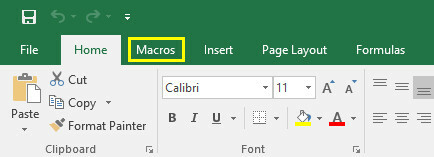
Naš zavihek Makroni se je pojavil, tako kot smo upali. Vendar je trenutno malo prazno.
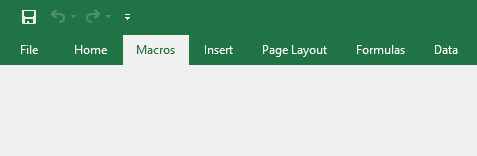
Da bi mu dali nekaj funkcionalnosti, si oglejmo a nekaj osnovnih makrov 10 najboljših makronov OneNote, ki jih morate poskusitiOneNote je sam po sebi odličen pripomoček za produktivnost, vendar ga lahko s pomočjo makrov prevzamete na naslednjo raven. Pokažemo vam, kako začeti in trenutno na voljo najboljše makrone. Preberi več .
Ustvarjanje makrov
Najprej bomo ustvarili zelo, zelo preprost makro, da bomo spustili osnove.
Ustvarjanje makra časa in datuma
Najprej se odpravite do Razvijalec in kliknite Makroni.
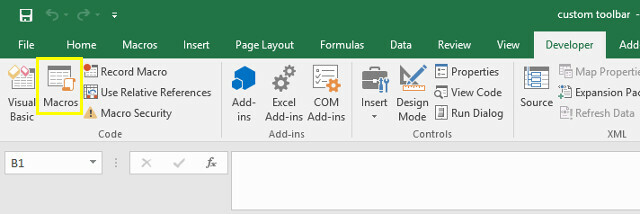
Vnesite ime makra datum in čas in nato kliknite Ustvari.

Excel bo odprl urejevalnik Visual Basic. Dodajte naslednjo kodo:
Pod datum in čas () MsgBox zdaj. Končni podTo pove Excelu, naj uporabniku predstavi polje s sporočili in ga napolni s trenutnim časom in datumom na Zdaj ukaz. Shranite svoje delo - ne pozabite shraniti vašo preglednico 10 enostavnih časovnih strojev Excel, ki ste jih morda pozabiliTeh deset nasvetov vam bo zagotovo zmanjšalo čas za izvajanje nalog v Excelu in povečalo učinkovitost preglednice. Preberi več kot makro omogočena datoteka, če tega še niste storili - in se vrnite v Excel.
Kliknite Makroni v Razvijalec še enkrat, in tokrat označite datum in čas in kliknite Teči.
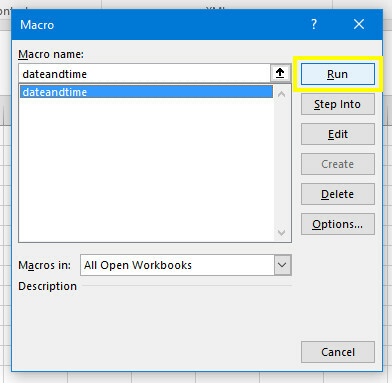
Morali bi videti nekaj takega:

Naš makro polje za sporočila deluje! Zdaj pa poskusimo nekaj bolj zapletenega.
Ustvarjanje makra samodejne glave
Še enkrat odprite pogovorno okno Makroi in tokrat vnesite ime customheaders in kliknite Ustvari.
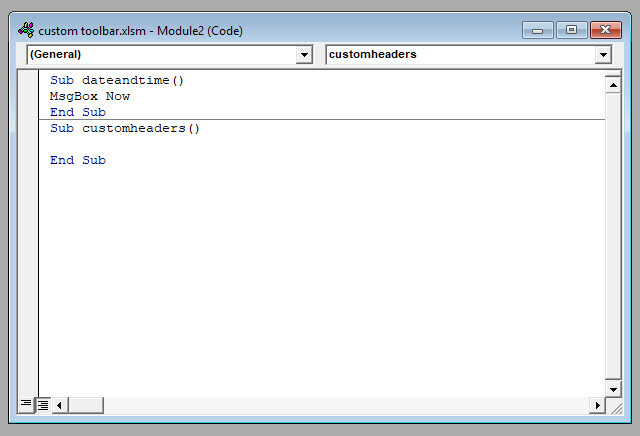
Spodaj vnesite naslednjo kodo Podglavice po meri ():
Obseg ("A1"). Vrednost = "Datum" Obseg ("B1"). Vrednost = "Naslov" Obseg ("C1"). Vrednost = "Prednost" Obseg ("D1"). Vrednost = "Status" Obseg ("E1"). Vrednost = "Končana?"To bo zaselo celice v oklepajih po Domet ukaz z ustreznim besedilnim nizom. Seveda lahko glave izklopite za karkoli želite in seznam po potrebi razširite.
Na dno dodajte to vrstico kode:
Obseg ("A1: E1"). Pisava. Krepko = ResTo bo uporabi krepko oblikovanje 9 nasvetov za oblikovanje Excelove grafikone v programu Microsoft OfficePrvi vtisi so pomembni. Ne dovolite, da grdi Excelov grafikon prestraši vaše občinstvo. Tu je vse, kar morate vedeti o tem, kako narediti svoje karte in privlačne v programu Excel 2016. Preberi več na vsako glavo. Če ste dodali dodatne glave, ne pozabite prilagoditi celice v oklepaju po Domet ukaz.
Zdaj je čas, da se vrnemo v Excel in preverimo, ali naš makro deluje, kot bi moral.
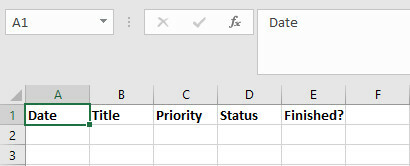
Dejansko je šlo. Ta makro je priročen, če vsak teden ali mesec nastavljate nove delovne liste, ki vsebujejo nove podatke. Ko dodamo ta makro v našo orodno vrstico, bomo te glave lahko naselili z enim klikom, namesto da jih vsakič ročno vtipkamo.
Zdaj pa še en makro.
Ustvarjanje makra povezanega preglednika
Najprej ustvarite popolnoma novo preglednico in jo shranite. Nato odprite dokument, s katerim smo delali prej, in pojdite do njega Razvijalec > Makroni. Vnesite ime linkedspreadsheet in kliknite Ustvari.
Spodaj vnesite naslednjo kodo Podpovezavapredpredstavnik ():
Delovni zvezki. Odpri ("C: \ Uporabniki \ bradj \ Desktop \ Izkoristite \ VBA Orodna vrstica \ počitniška razpoložljivost.xlsx")Vendar boste morali zamenjati pot za pravkar ustvarjeno preglednico. Če želite to ugotoviti, se pomaknite do dokumenta v File Explorerju, z desno miškino tipko kliknite in izberite Lastnosti.
Ta makro odpre navedeni delovni zvezek. Uporabljam preglednico razpoložljivosti počitnic, na katero se moram pogosto sklicevati, ko gledam drugo preglednico, zato je smiselno, da imam neposredno povezavo do te datoteke na moji orodni vrstici.
Shranite svoje delo in se vrnite v program Excel, da ga preizkusite.

Odlično deluje. Ko zaženem makro, se povezana preglednica takoj odpre. Zdaj moramo vse te makre dodati v našo orodno vrstico.
Populacija orodne vrstice
Odprite Makroni zavihek, ki smo ga ustvarili prej in z desno miškino tipko kliknite Trak. Izberite Prilagodite trak.
Uporabi Izberite ukaze iz spustni meni in izberite Makroni.
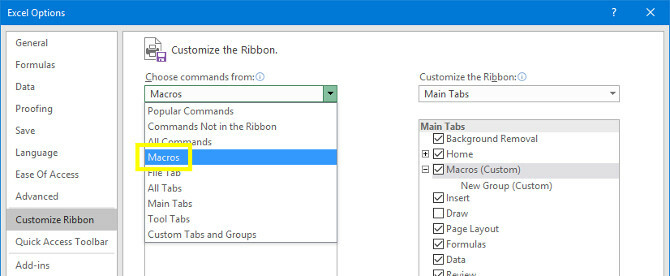
Morali bi videti tri makrone, ki smo jih naredili prej. Označite vsakega in uporabite Dodaj gumb, da ga vstavite v Nova skupina pod Makroni zavihek.
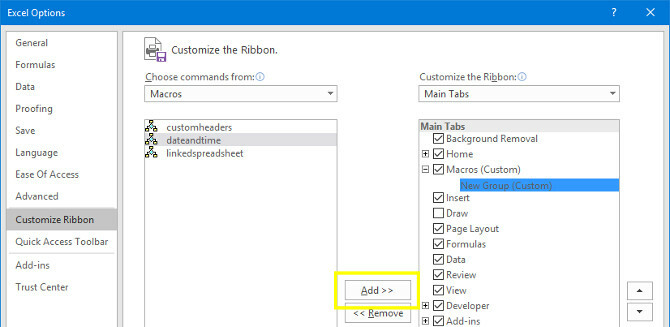
Označite vsak makro in kliknite Preimenujte da jim dodate bolj predstavljivo etiketo in dodate ikono po meri.
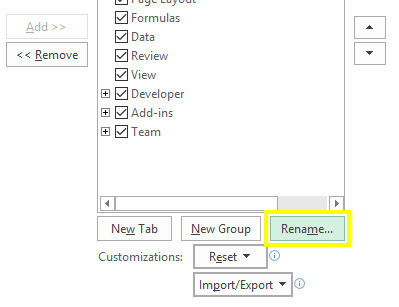
Zdaj imamo popolnoma funkcionalno orodno vrstico, ki ponuja takojšen dostop do tistih makrov, ki smo jih ustvarili.
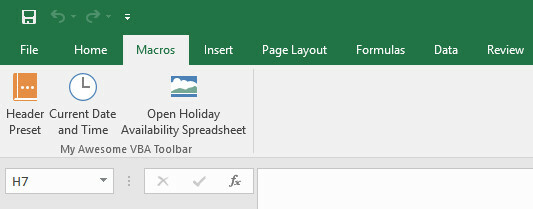
Naredite orodno vrstico, ki deluje za vas!
To vedo vsi Excel je neverjetno močan del programske opreme 15 Excelovih formul, ki vam bodo pomagale rešiti resnične življenjske težaveExcel ni samo za podjetja. Tu je nekaj formul Microsoft Excel, ki vam bodo pomagale rešiti zapletene dnevne težave. Preberi več .
To lahko naredi skoraj vse - in zato je privzeta nastavitev lahko nekoliko presenetljiva.
Excel res pride na svoje, ko ga prilagodite lastni uporabi. Če lahko ustvarite orodno vrstico po meri, sestavljeno iz lastnih specializiranih makrov, ste prepričani, da ste bolj produktivni. Nihče ne ve, da je vaš potek dela boljši od vas, zato nihče ni v boljšem položaju, da bi se obrisal zapravljenega časa, kadar koli je to mogoče.
Potrebno je le malo znanja o VBA in to je zastrašujoča možnost, če niste izkušen koder. Vendar res ni tako težko, kot se morda zdi, še posebej, če ste začnite z osnovami VBA Vadnik za programiranje programa Excel VBA za začetnikeVBA je električno orodje za Microsoft Office. Z njim lahko avtomatizirate opravila z makri, nastavite sprožilce in še veliko več. Predstavili vam bomo vizualno osnovno programiranje Excela s preprostim projektom. Preberi več . Kmalu boste pripravljeni prilagoditi svoje makrone in to je odlična spretnost, če boste resno obvladali Excel.
Imate nasvet o ustvarjanju maklov Excela? Iščete pomoč pri postopku izdelave orodne vrstice? Pridružite se pogovoru v spodnjem razdelku s komentarji!
Kreditna slika: ARTIST prek Shutterstock.com
Angleški pisatelj trenutno ima sedež v ZDA. Najdi me na Twitterju prek @radjonze.